Aunque la versión en inglés de Amazon es la versión definitiva de la plataforma, los visitantes y clientes tienen la libertad de elegir su idioma preferido. De forma predeterminada, Amazon le asigna un idioma preseleccionado según la ubicación de su dispositivo, Configuraciones de la cuenta, configuración del navegador, entre otros factores.
Si encuentra que Amazon a menudo cambia al español u otros idiomas desconocidos en su teléfono inteligente o PC, le diremos por qué sucede esto y cómo solucionar el problema. Antes de pasar a la solución a continuación, cierre y vuelva a abrir la pestaña de Amazon o pruebe con un navegador diferente. Esto le ayudará a determinar el origen del problema.
Pasos para cambiar el idioma preferido de Amazon
Si otros navegadores muestran su Amazon en su idioma preferido, verifique la configuración de idioma y región del navegador afectado. Si Amazon es español en todos sus navegadores y dispositivos, lo más probable es que el problema esté en la configuración de su cuenta.
1. Cambiar el idioma predeterminado de Amazon
Su primer curso de acción debe ser asegurarse de que el idioma de Amazon no esté configurado en español.
En la PC, haga clic en el icono de bandera junto a la barra de búsqueda y seleccione su idioma preferido de la lista desplegable.
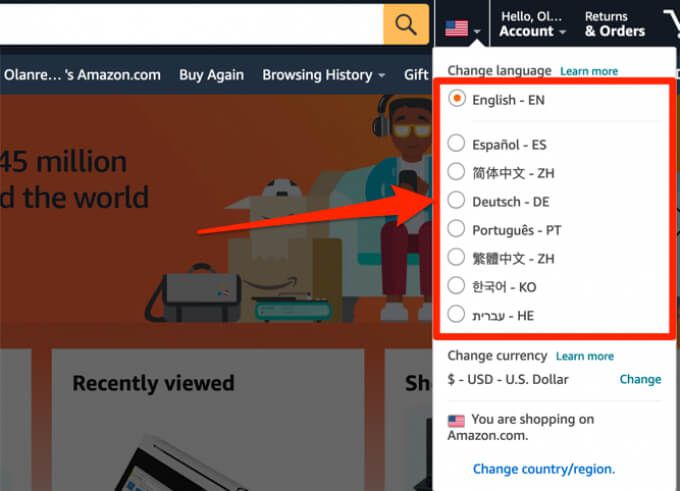
De lo contrario, vaya a Página de configuración de idioma de Amazon, seleccione el idioma que desee y haga clic en Guardar cambios.
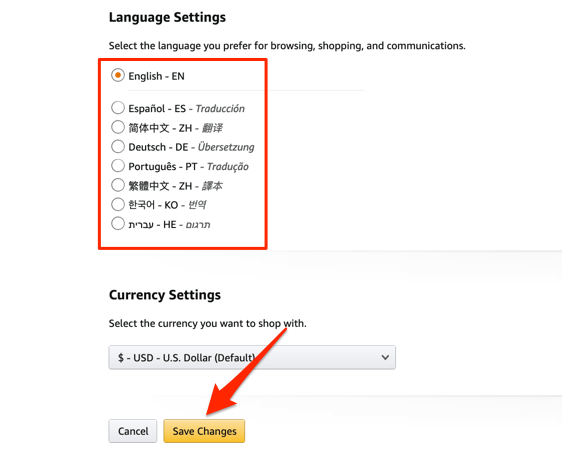
En un dispositivo móvil, desplácese hasta la parte inferior de la página de inicio de Amazon o la página de cualquier producto y toque el icono de globo.
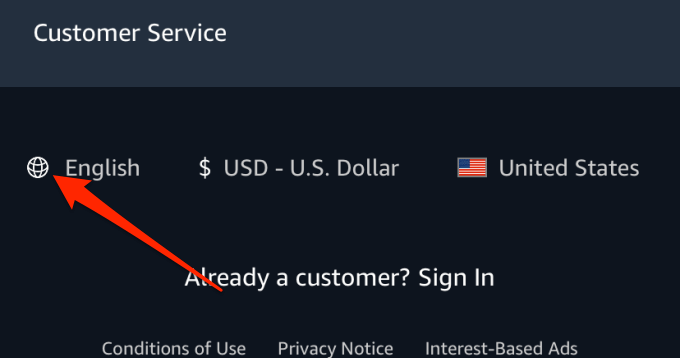
Seleccione su idioma preferido y haga clic en Guardar cambios.
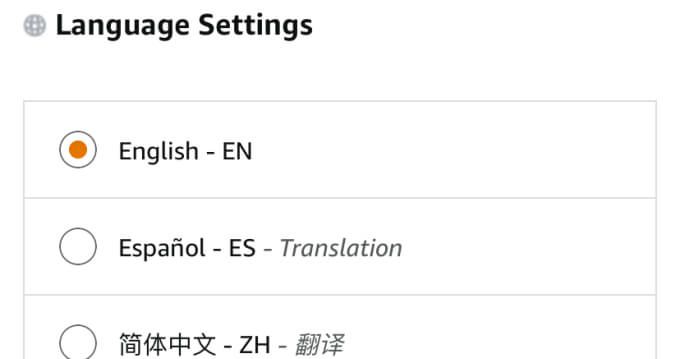
Si el idioma permanece sin cambios, actualice la página y vuelva a verificar. Amazon también enviará un correo electrónico confirmando la configuración de idioma actualizada.
Para cambiar su idioma preferido en la aplicación móvil, toque la hamburguesa icono de menú E ir a configuraciones > El idioma del pais > Lengua y seleccione el idioma disponible en su región.
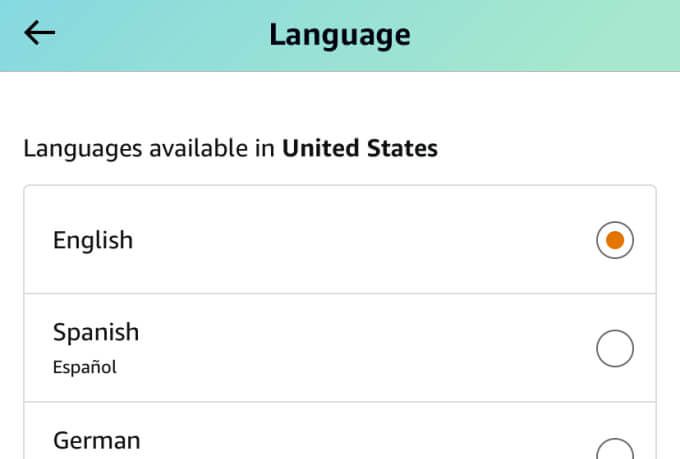
2. Cambiar país / región
Actualmente, Amazon admite 20 países, cada uno con diferentes idiomas, precios y opciones de envío. Amazon mostrará los productos y las páginas en español si su país / región preferido en el sitio web está configurado en España u otro Paises hispanohablantes como México.
Para cambiar el país / región de Amazon en su navegador, haga clic en el icono de la bandera junto a la barra de búsqueda y seleccione Cambiar país / región. Ese es el enlace en la parte inferior del mapa desplegable, en caso de que el sitio web no esté en inglés.
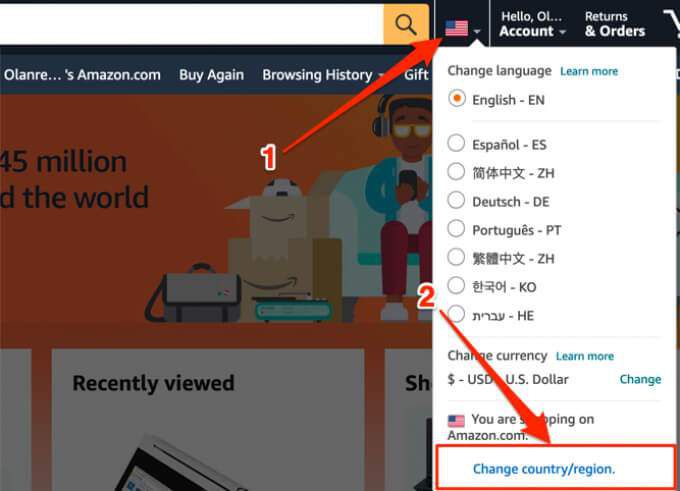
Pinchalo botón desplegable, seleccione su país preferido y haga clic en el botón Ir a un sitio web botón.
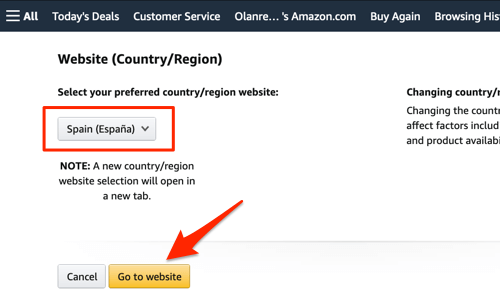
Su navegador abrirá una nueva pestaña del navegador de Amazon con el idioma predeterminado para el país seleccionado.
En la aplicación móvil, toque el ícono de menú y navegue hasta configuraciones > El idioma del pais > País / regióny seleccione un país en el Países / regiones disponibles en inglés (o su idioma preferido).
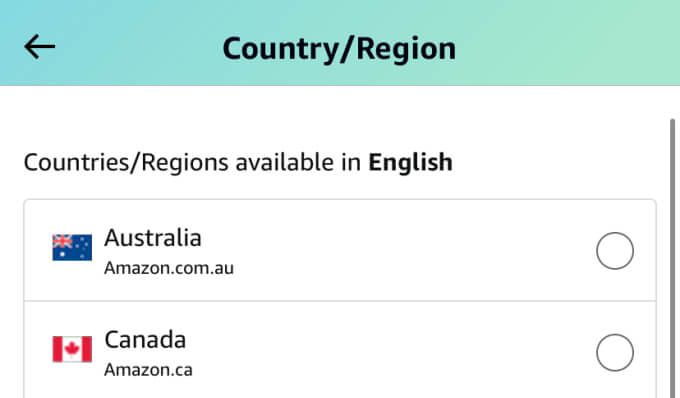
3. Verifique la configuración de VPN
Muchos sitios web establecen el idioma predeterminado en la página utilizando la ubicación IP geográfica del visitante. Si está utilizando una red privada virtual (VPN) en su teléfono inteligente o PC y la ubicación del servidor está configurada en España o en cualquier otro país de habla hispana, lo más probable es que Amazon muestre los productos en español. Verifique la configuración de su VPN, cambie a un país / servidor que no sea español y actualice la página.
4. Verifique la ubicación y el idioma de los sitios web.
A veces, el problema no está en la configuración de su cuenta de Amazon o VPN. Visitar Amazon desde un sitio web de terceros puede restablecer el idioma de Amazon al español u otros idiomas. Según nuestra investigación, descubrimos que muchos usuarios afectados están experimentando este problema cuando visitan Amazon desde Google o hacen clic en un anuncio de producto de Amazon en un sitio web de terceros.
Hay dos posibles razones por las que se produce este cambio de idioma:
- España (o un país de habla hispana) es la ubicación predeterminada para el sitio web o motor de búsqueda de terceros.
- El español es el idioma predeterminado del sitio web de Amazon Marketplace donde el vendedor del producto está registrado para vender.
- El español es el idioma predeterminado para el sitio web o el motor de búsqueda de terceros.
No puede hacer mucho con las dos primeras posibilidades, pero puede intentar cambiar el idioma predeterminado de su motor de búsqueda favorito. Algunos sitios web también le permiten cambiar su idioma preferido, así que tenga cuidado con eso también.
Si hace clic en productos en Google y es redirigido a la versión en español de Amazon, verifique la configuración de ubicación del motor de búsqueda y asegúrese de que su región no esté configurada para un país de habla hispana. He aquí cómo hacerlo.
1. En la página de resultados de búsqueda de Google, haga clic en configuraciones debajo del cuadro de búsqueda y seleccione Parámetros de búsqueda.
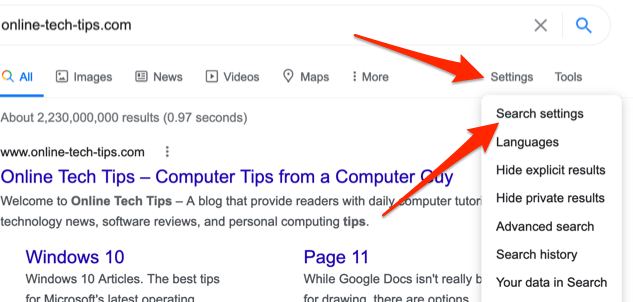
2. Desplácese hasta Configuración de la región sección, seleccione Región actual o un país que no sea español y haga clic en Ahorrar Cuando acabes.
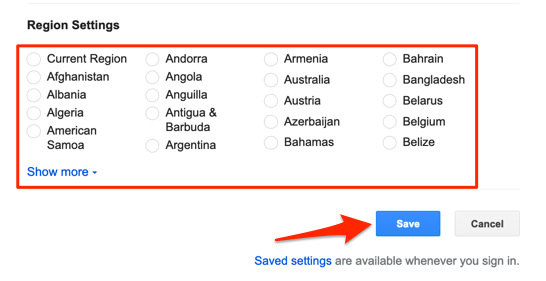
Consejo rápido: Pinchalo Mostrar más botón desplegable para mostrar todos los países.
Para Microsoft Bing, haga clic en el icono de menú de hamburguesa, Seleccione configuracionesy seleccione País / región.
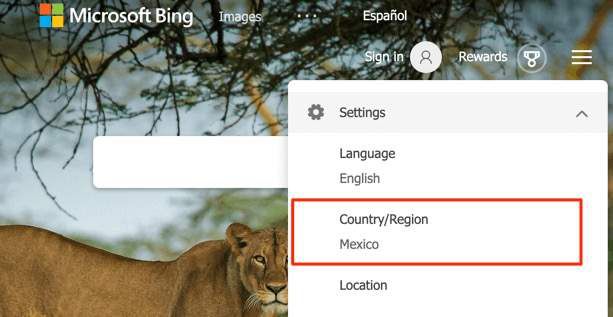
Seleccione su país preferido y listo. Si elige los Estados Unidos como su país preferido, asegúrese de hacer clic en Estados Unidos – Inglésy no «Estados Unidos – Español».
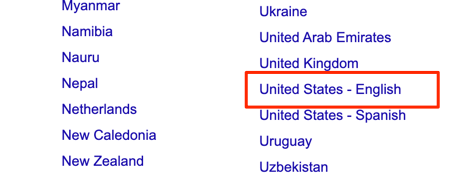
5. Borrar cookies de Amazon
Algunas Usuarios de Chrome Se solucionó el molesto problema de cambio de idioma al borrar todos los datos relacionados con Amazon en su navegador. Si el problema persiste a pesar de tener la configuración correcta de idioma y región en Amazon y otros sitios web de terceros, siga los pasos a continuación y vea si eso ayuda.
Borrar la caché de Amazon en Chrome
1. Ingrese esta dirección a continuación en la barra de direcciones de Chrome y presione Entrar.
chrome: // parámetros / siteData
2. Tipo Amazonas en la barra de búsqueda en la esquina superior derecha y haga clic en el Eliminar todo lo que se muestra botón para eliminar todas las cookies y los datos relacionados con Amazon.
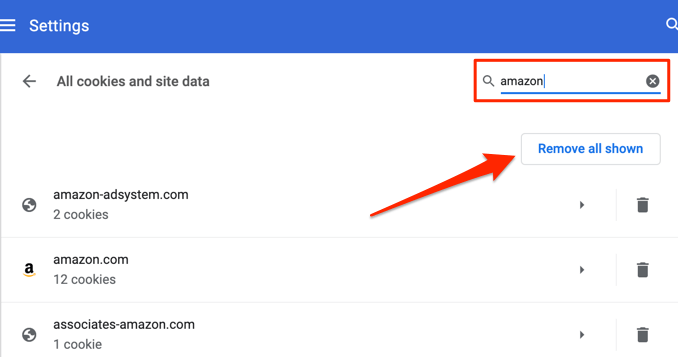
3. Haga clic en Borra todo en el mensaje de confirmación para continuar.
Notar: Eliminar los datos de Amazon lo desconectará de su cuenta de Amazon; deberá volver a ingresar su contraseña para continuar comprando. Del mismo modo, es posible que deba volver a configurar la configuración de idioma y región para Amazon después de borrar los datos del sitio web.
Limpiar la caché de Amazon en Firefox
Haga clic en el icono de menú y navegue hasta Preferencias > Privacidad y seguridad > Gestionar datos y escriba Amazonas en la barra de búsqueda. Para seleccionar Eliminar todo lo que se muestra y haga clic en Guardar cambios.
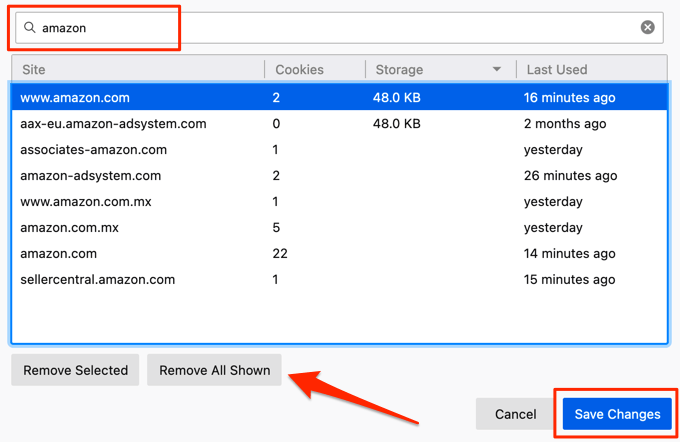
Borrar la caché de Amazon en Microsoft Edge
1. Ingrese esta dirección a continuación en la barra de direcciones de Chrome y presione Entrar.
edge: // parámetros / siteData
2. Tipo Amazonas en la barra de búsqueda en la esquina superior derecha y haga clic en el Eliminar todo lo que se muestra botón para eliminar todas las cookies y los datos relacionados con Amazon.
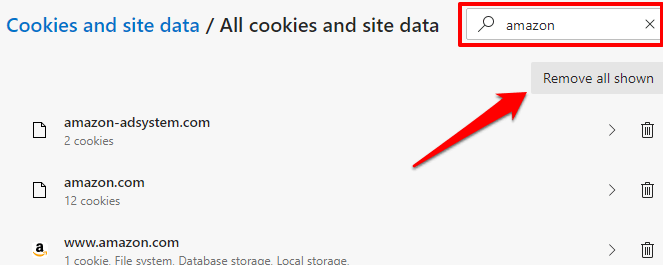
3. Haga clic en Despejar en el mensaje de confirmación para continuar.
6. Verifique las preferencias de idioma de su navegador.
Amazon puede mostrar páginas en español si la configuración de su navegador lo permite, especialmente en navegadores que admiten varios idiomas (por ejemplo, Chrome y Firefox). Vaya a la configuración de su navegador, elimine el español de los idiomas preferidos y verifique si eso soluciona el problema.
Eliminar el idioma español en Chrome
Ir a configuraciones > Avanzado > Lengua y verifique los idiomas en la lista de preferencias. Si encuentra una variación del español en la lista, haga clic en el ícono de menú al lado y seleccione Eliminar.
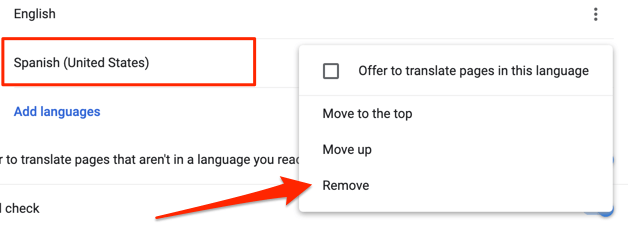
Eliminar el idioma español en Microsoft Edge
Haga clic en el icono de menú y navegue hasta configuraciones > Idiomas. Si encuentra español en la sección Idiomas preferidos, haga clic en el botón icono de menú junto a él y seleccione Eliminar.
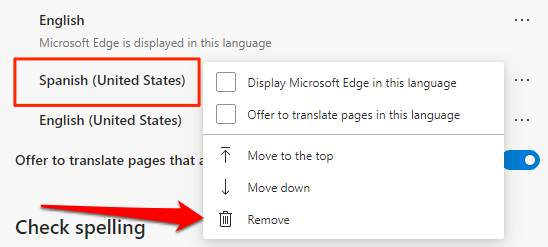
Asegúrese de que el inglés (o su idioma preferido) sea la única opción en la lista. Luego actualice las páginas de Amazon y verifique si eso soluciona el problema.
7. Actualice el navegador o la aplicación.
Un navegador desactualizado o cargado de errores puede interrumpir el rendimiento y las personalizaciones del sitio web. Si su navegador continúa usando el idioma predeterminado de Amazon, el español, asegúrese de que esté actualizado.
Para Chrome, vaya a configuraciones > Acerca de Chrome y compruebe si hay una actualización disponible. Para actualizar Microsoft Edge, vaya a configuraciones > Acerca de Microsoft Edge y el navegador se actualizará automáticamente. Se le pedirá que reinicie su navegador para completar la actualización.
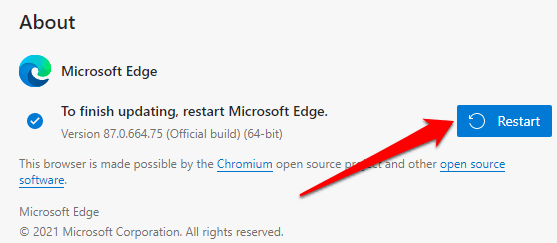
Si está utilizando Firefox, vaya a Preferencias y siga las indicaciones del Actualizaciones de Firefox sección. Para los usuarios de dispositivos móviles, visite la tienda de aplicaciones de su dispositivo y actualice la aplicación de Amazon.
Compra en tu idioma preferido
Es molesto tener que cambiar constantemente los idiomas de Amazon; arruina su experiencia de compra. Entonces, la próxima vez que alguien pregunte «¿Por qué mi Amazon está en español?» refiéralos a esta guía de solución de problemas. Estamos convencidos de que al menos una de estas 7 recomendaciones acabaría con el problema.
